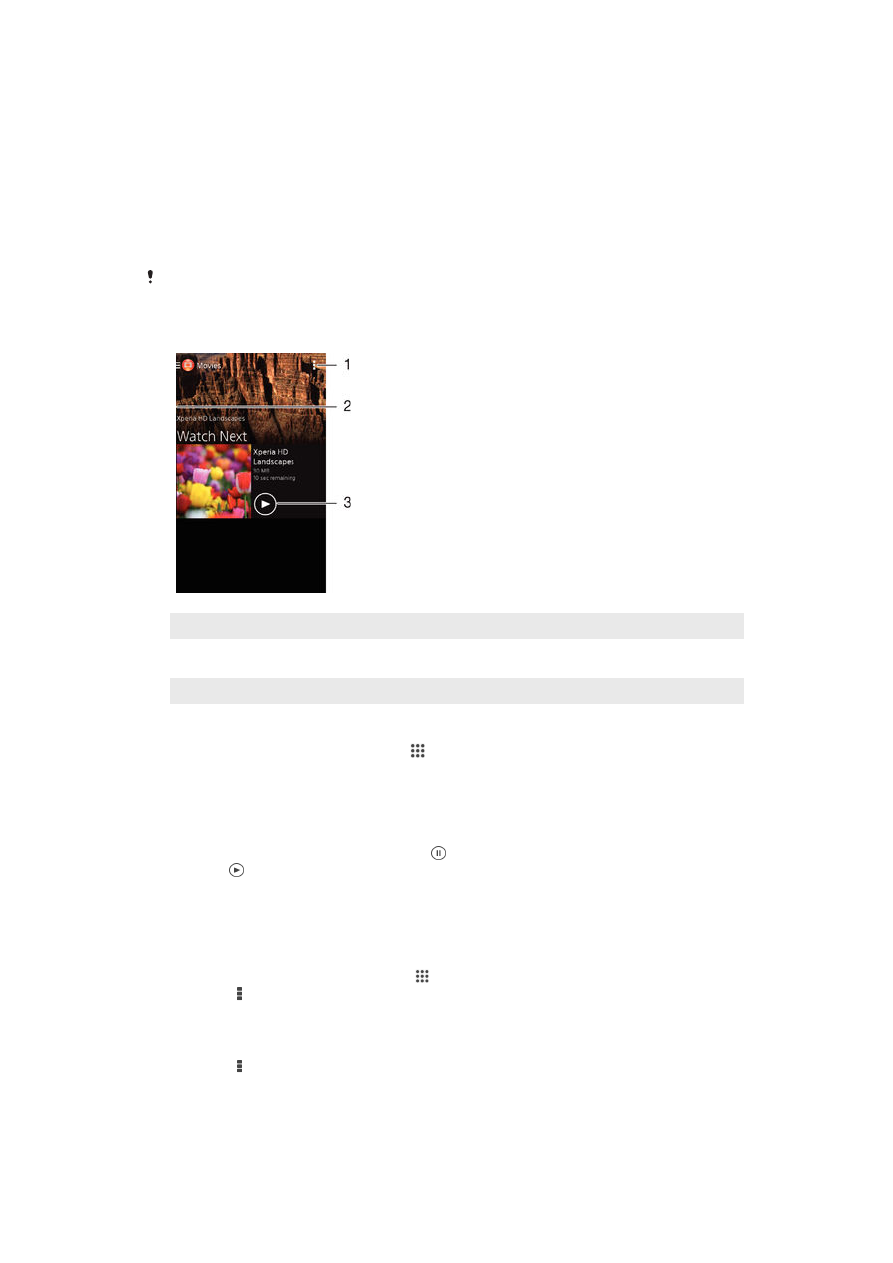
Regarder des vidéos dans l’application Films
L’application Films vous permet de regarder des films et d’autres contenus vidéo que
vous avez enregistrés ou téléchargés sur votre appareil. Elle vous permet également de
récupérer pour chaque film des posters, des résumés d’intrigue, ainsi que des
informations de classification et de casting. Vous pouvez également lire des films sur
d’autres appareils qui sont connectés au même réseau.
Certains fichiers vidéo peuvent ne pas être lus dans l'application Films.
1
Afficher les options du menu
2
Faites glisser le bord gauche de l'écran vers la droite pour parcourir toutes les vidéos téléchargées et
enregistrées
3
Tapez pour lire des fichiers vidéo enregistrés ou téléchargés
Pour lire une vidéo dans Films
1
Dans votre Écran d’accueil, tapez sur , puis sur
Films.
2
Recherchez et tapez sur la vidéo que vous voulez ajouter. Si la vidéo n'apparaît
pas à l'écran, faites glisser le bord gauche de l'écran vers la droite pour ouvrir le
menu de l'écran d'accueil Movies, puis recherchez la vidéo que vous souhaitez lire
et tapez sur celle-ci.
3
Pour afficher ou masquer les commandes, tapez sur l’écran.
4
Pour mettre la vidéo en pause, tapez sur . Pour reprendre la lecture de la vidéo,
tapez sur .
5
Pour revenir en arrière, faites glisser vers la gauche le marqueur de la barre
d’avancement. Pour avancer rapidement, faites glisser vers la droite le marqueur
de la barre d’avancement.
Pour modifier les réglages dans l'application Films
1
Dans votre Écran d’accueil, tapez sur puis sur
Films.
2
Tapez sur >
Réglages , puis modifiez les réglages comme vous le souhaitez.
Pour modifier les réglages sonores pendant la lecture d’une vidéo
1
Pendant la lecture d'une vidéo, tapez sur l'écran pour afficher les commandes.
2
Tapez sur , puis sur
Réglages son.
3
Cochez les cases des réglages sonores que vous voulez activer.
4
Lorsque vous avez terminé, tapez sur
OK.
88
Il existe une version Internet de cette publication. © Imprimez-la uniquement pour usage privé.
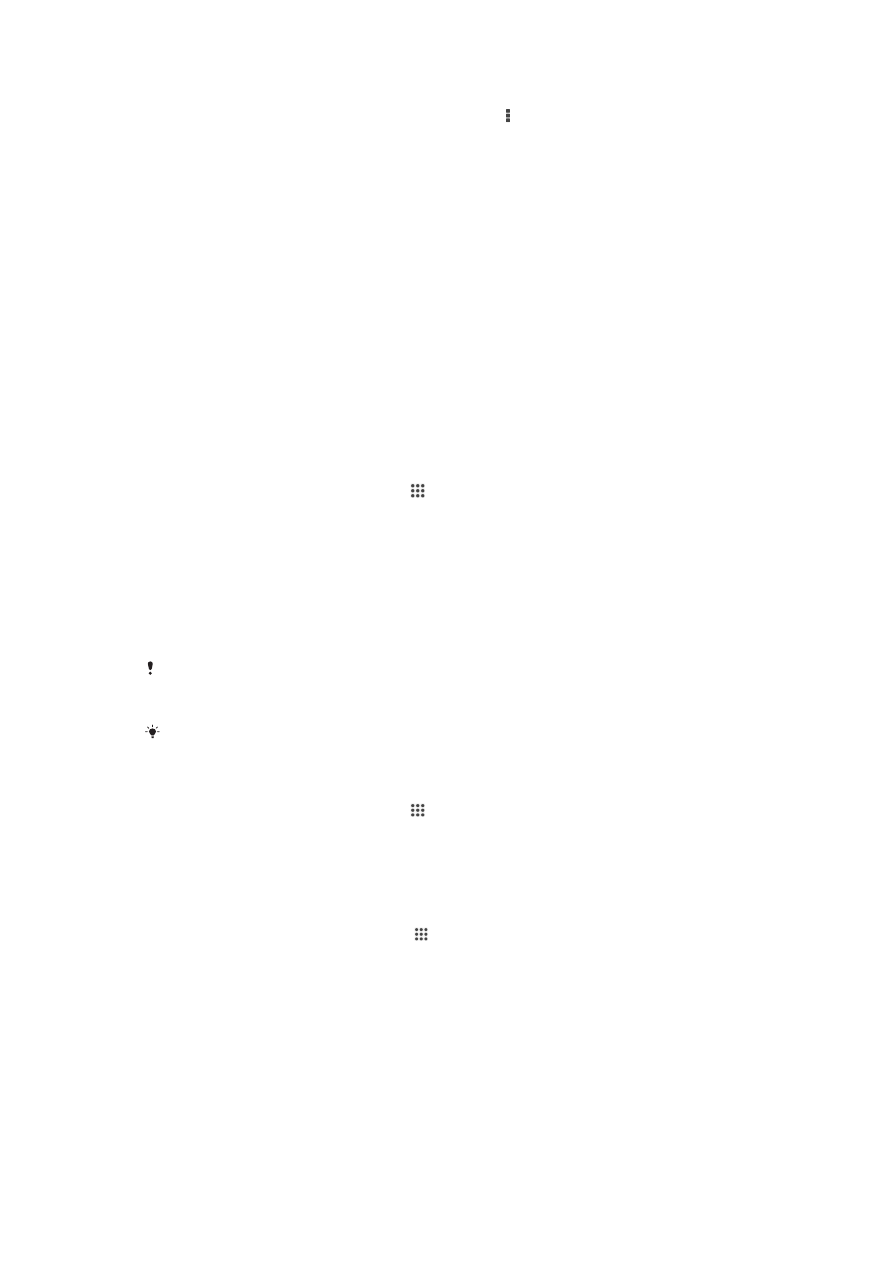
Pour partager une vidéo
1
Lorsqu’une vidéo est en cours de lecture, tapez sur , puis tapez sur
Partager.
2
Dans le menu qui s'ouvre, tapez sur l'application que vous souhaitez utiliser pour
partager la vidéo sélectionnée, puis procédez comme nécessaire pour l'envoyer.